[Throwable] (投擲可能) という Interactable タイプのセットアップ
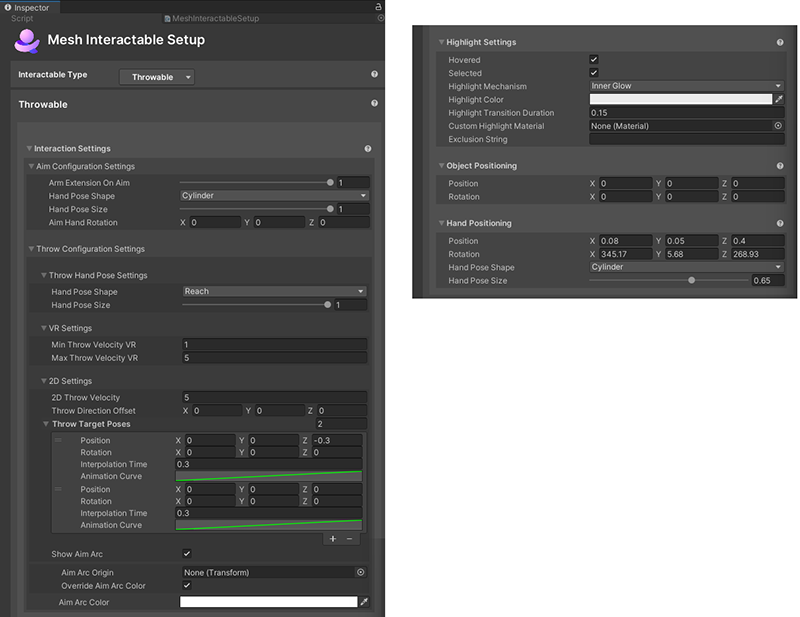
用語
この記事では、"ホバー" とは、"カーソル (PC または Mac) またはコントローラー ポインター (Quest) がオブジェクトの上にある状態" を意味します。
オブジェクトを "装備する" は、オブジェクトを手に持つということです。 つかんで手に持つことができるオブジェクトは "装備可能" です。 アバターがオブジェクトを持っている場合、オブジェクトは "装備されている" と表現します。
テストの制限事項
重要: この記事で説明する狙い構成設定、投擲構成設定、オブジェクトの配置、および手の配置機能では、アバターの手または胸に対するオブジェクトの位置と向きを調整できます。 なお、Unity エディターでは、メッシュ エミュレーターのアバター (制限あり) での結果のみが表示されます。 完全な Mesh イベント アバターで行ったこれらの調整の結果を表示するには、プロジェクトをビルドして発行してから Mesh イベントを作成し、イベントに参加して、シーン内のオブジェクトをつかんで保持する必要があります。
[Throwable] (投擲可能) の動作の 3 つのフェーズ
投擲可能物では、投擲が次の 3 つのフェーズで発生していると考えると便利です。
- アバターがオブジェクトを持っています (つまり、オブジェクトが "装備されています")。
- アバターがオブジェクトを狙っています。
- アバターがオブジェクトを投げています。
これらの各フェーズには独自の異なる設定がありますが、一部の設定は 3 つのフェーズすべてにあります。 たとえば、各フェーズにはそのフェーズに固有の "手のポーズの形" があります。 なお、これらのフェーズは Mesh Interactable Setup コンポーネントにおいて順番どおりには表示されません。オブジェクトを持つフェーズ 1 の設定は、コンポーネントの下部にある [Hand positioning] (手の配置) セクションにあります。 オブジェクトを狙うフェーズ 2 の設定は、[Interaction Settings] (インタラクション設定) - [Aim Configuration Settings] (狙い構成設定) セクションにあり、オブジェクトを投げるフェーズ 3 の設定は、[Interaction Settings] (インタラクション設定) - [Throw Configuration Settings] (投擲構成設定) セクションにあります。
インタラクション設定
狙い構成設定
- [Arm Extension on Aim] (狙っているときの腕の伸び) – エイミング モードのときの腕を伸ばす量。
- [Hand Pose Shape] (手のポーズの形): 狙っているときにアバターの手が取る手のポーズの形。
- [Hand Pose Size] (手のポーズのサイズ): 手のポーズのサイズは 0 から 1。 - [Aim Hand Rotation] (狙う手の向き): 狙っているときの手の向き。投擲構成設定
投げる手のポーズの設定:
- [Hand Pose Shape] (手のポーズの形): 投げたときにアバターの手が取る手のポーズの形。
- [Hand Pose Size] (手のポーズのサイズ): 手のポーズのサイズは 0 から 1。
VR 設定
- [Min Throw Velocity VR] (最小投擲速度 VR): Quest で投げられたときにオブジェクトに適用される最小速度。
- [Max Throw Velocity VR] (最大投擲速度 VR): Quest で投げられたときにオブジェクトに適用される最大速度。 これは PC で使用される速度値です。 Quest では、速度はユーザーの物理的な腕の動きに基づいてスケーリングされます。
注: Quest では、オブジェクトが投げられたときに適用される速度は、ユーザーの腕の動きの実際の速度を使用して、最小値と最大値の間でスケーリングされます。
2D 設定
- [2D Throw Velocity] (2D 投擲速度): PC で投げられたときにオブジェクトに適用される速度。
- [Throw Direction Offset] (投擲方向オフセット): PC で投げられたときにオブジェクトに適用される方向のオフセット。
- [Throw Target Poses] (投げるターゲットのポーズ): アイテムを投げるときにアバターの手の配置を決定するのに使用されるターゲットのポーズのリスト。 位置と向きのオフセットは、投げが開始されたときのアバターの手の位置が基準です。 アバターは、補間時間で定義された時間において、前のポーズから現在のポーズまでリストを下へ順番にアニメーション カーブを使用して補間されます。 オブジェクトが放たれ、最後から 2 番目のターゲットで投げる手のポーズが使用されます。
リストの下にある [+] または [-] ボタンをクリックすることで、ポーズを追加または削除できます。 [Throw Target Poses] (投げるターゲットのポーズ) の右側にある番号は、リスト内のポーズの数を示します。
- [Show Aim arc] (狙いの弧を表示する): 狙いの弧は、アバターの手から外側に向かって投影される視覚的曲線インジケーターです。 このインジケーターは、3D 空間でオブジェクトを投げる位置を判断するのに役立ちます。
- [Aim Arc Origin] (狙いの弧の原点): このフィールドの丸いボタンをクリックすると、[Select Transform] (変換の選択) ウィンドウが開きます。 そして、その変換により狙いの弧の始点となる 3D 空間内のポイントが決定されるオブジェクトを選択できます。 これは、弧とオブジェクトの間の距離を確立しながら、装備されたオブジェクトをアバターの手に表示する状況で役立ちます。
- [Override Aim Arc Color]: これを選択すると、[Aim Arc Color] プロパティに色ボックスが表示され、ユーザー設定の色を選択して既定の Aim Arc color をオーバーライドできます。 これに対する用途の 1 つは、出席者にオブジェクトを投げさせたくない領域にカーソル (PC) またはレーザー ポインター (Quest) が置かれたときに、狙いの弧の色を赤に設定することです。 オブジェクトを投げることができる領域にカーソル/レーザー ポインターが移動すると、狙いの弧は緑色に変わります。
強調表示設定
[Hovered/Selected] (ホバー/選択): オブジェクトがホバーされているか選択されている場合に、オブジェクトを強調表示するかどうかを指定します。
強調表示メカニズム
メニュー項目 1: [Shader Properties] (シェーダー プロパティ)
- [Highlight Color] (強調表示の色): オブジェクトが強調表示されるときに素材のカラー プロパティを設定する色。
- [Highlight Transition Duration] (強調表示切り替え時間): 切り替え時に強調表示をフェードイン/アウトする時間。
- [Highlight Amount Properties] (強調表示量プロパティ): 強調表示時の強調表示の量を設定する素材のプロパティ。 これは float 値です。
- [Highlight Color Properties] (強調表示の色のプロパティ): 強調表示時の強調表示の色を設定する素材のプロパティ。 これはカラー値です。
メニュー項目 2: [Mesh Outline] (メッシュ アウトライン): 指定した色/幅の自動アウトラインをオブジェクトに追加します。
- [Highlight Color] (強調表示の色): アウトラインの色。
- [Highlight Transition Duration]: 切り替え時にアウトラインをフェードイン/アウトする時間。
- [Highlight Outline Width] (強調表示のアウトライン幅): アウトラインの太さ (メートル単位)。 グラフィックス ツール/標準の素材の [Extrusion Value] (浮き出し値) をオーバーライドします。
- [Custom Outline Material] (カスタム アウトライン素材): アウトラインのレンダリングに使用する素材。
- [Custom Stencil Write Material] (カスタム ステンシル書き込み素材): ステンシル バッファーに値を書き込むのに使用する素材
- [Outline Exclusion Mode] (アウトライン除外モード): アウトラインに含めないレンダラーを除外するオプション。
メニュー項目 3: [Inner Glow] (内側光彩): 指定されたプロパティを使用して光彩効果による強調表示を適用します。
- [Highlight Color] (強調表示の色): 内側の光彩の色。
- [Highlight Transition Duration]: 切り替え時に内側の光彩をフェードイン/アウトする時間
- [Custom highlight material] (カスタム強調表示素材): 光彩に使用する素材を設定する、このオブジェクトに固有のオーバーライド オプション。 これが設定されていない場合は、設定アセットの既定の素材が使用されます。
- [Exclusion string] (除外文字列): これが設定されている場合、除外文字列を含む名前のゲーム オブジェクトが強調表示から除外されます。
オブジェクトの配置
- [Position] (位置) と [Rotation] (向き): これらの設定を使用して、アバターの手に対するオブジェクトの位置と向きを微調整します。 ここで少し調整すると、オブジェクトの持ち方のリアルさを大幅に向上させられます。
手の配置
- [Position] (位置): オブジェクトを装備しているときのアバターの手から胸までの距離。
- [Rotation] (向き): オブジェクトを装備しているときの手首の回転量。
- [Hand Pose Shape] (手のポーズの形): これは、装備時にアバターの手が取る手のポーズの形の範囲を指定するドロップダウンです。 何も選択しないことも可能です。
- [Hand Pose Size] (手のポーズのサイズ): 手のポーズのサイズは 0 から 1。